Uma vista pode tornar-se desorganizada se todos os componentes forem rotulados. Pode ser útil rotular diferentes componentes em diferentes vistas.
Para rotular componentes em vistas diferentes:
- Na caixa de diálogo Lista de Materiais, selecione todas as linhas de componentes que você deseja rotular.
- Selecione o menu Rótulos na caixa de diálogo Lista de Materiais.
- Selecione o tipo de rótulo que você deseja utilizar.
- Crie a LDM no desenho ou salve-a em um arquivo. Utilize
 para alternar entre salvar os dados como uma planilha do Microsoft Excel integrada ou criar a LDM no desenho como um arquivo OLE.
para alternar entre salvar os dados como uma planilha do Microsoft Excel integrada ou criar a LDM no desenho como um arquivo OLE.
- Criar no desenho — Clique no desenho na posição em que a LDM deve ser exibida. A LDM é criada como um arquivo OLE embutido no psmodel.
Se uma LDM já estiver em um desenho, essa opção criará uma LDM adicional.
- Salvar para Arquivo — Essa opção cria a Lista de materiais como uma planilha do Microsoft Excel (arquivo .xls). A caixa de diálogo Salvar Como é exibida para especificar um nome de arquivo e navegar até a unidade e a pasta em que a Lista de materiais deve ser armazenada.
- Criar no desenho — Clique no desenho na posição em que a LDM deve ser exibida. A LDM é criada como um arquivo OLE embutido no psmodel.
- Rótulos são criados e exibidos no diálogo Lista de Materiais e os balões são exibidos na vista selecionada.
O exemplo a seguir mostra uma vista rotulada de uma montagem, e os rótulos exibidos no diálogo Lista de Materiais.
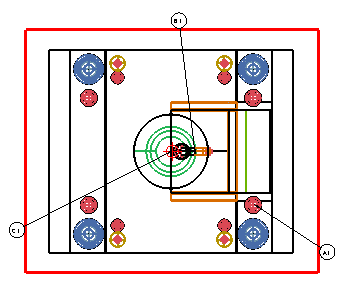

- Clique num componente rotulado no diálogo Lista de Materiais para destacá-lo na vista. Você também pode clicar num componente numa vista para destacá-lo no diálogo Lista de Materiais.
Dica: Para exibir ou rotular apenas um de cada item na caixa de diálogo Lista de materiais, classifique os dados por Quantidade (algumas linhas de componentes não têm uma quantidade inserida). Isso porque a primeira ocorrência do componente exibe a quantidade total. Caso não deseje exibir essas linhas, você pode ocultá-las utilizando Ocultar Seleção no menu Vista.
Nota: Se os dados forem ordenados quando você rotular os componentes, os dados idênticos terão a mesma série de rótulo. Para substituir isso, rotule os componentes novamente.